Статті:
- Замовлення: створення замовлення, редагування
- Як додати учневі індивідуальне посилання на оплату
- Транзакції
- Як налаштувати відправку власного листа після покупки
- Підключення до чат-боту Sendpulse
- Як інтегрувати платіжну систему на Kwiga
- Як встановити певну мову для сторінки з пропозицією
- Важливі налаштування проєкту
- Як видати доступи учням, якщо продаж був не через Kwiga
- Оплата без авторизації
- Як створити новий потік зі своїм розкладом
- Як видати доступ одному учневі
- Як змінити доступ для одного учня
- Як налаштувати демо-доступ до курсу, день відкритих дверей у школі
- Налаштування підписки (регулярні платежі)
- Автоматизація: Дожимні ланцюжки листів (неоплачені замовлення та заявки)
- Кредити та розстрочки, оплата частинами
- Акційна пропозиція
- Купони для знижок та можливі налаштування
- Як запустити реєстрацію на курс по передоплаті
- Як створити cross-sell пропозиції на Kwiga?
- Як почати продавати на Kwiga: створення тарифного плану
- Створення декількох тарифних планів
- Продаж консультацій, індивідуальних занять
- Як змінити тариф учневі (доплата на Kwiga)
- Як продавати (давати доступ) до окремих частин курсу
- Як реалізувати продаж продовження доступу
- Продаж через форму реєстрації на сторонньому сайті
- Продаж через мінілендинг, створений на Kwiga
- Як додати відео на сторінку (міні-лендінг, сторінку курсу)
- Як створити посилання із застосованим купоном
- Пропозиції та оплати на Kwiga: як це працює
- Повторні продажі: налаштування умов і надсилання купона залежно від кількості покупок
- Налаштування сповіщень у Telegram канал
- Надсилання листів з промокодом (несплачені замовлення)
- Магазин курсів: налаштування та можливості
- Налаштування публічної сторінки пропозиції
Описано функціонал купонів, можливі налаштування купона і пропозицій, що дозволяють використання купонів.
У цій статті:
Купони – це зручний спосіб запропонувати вашим клієнтам персональні знижки та гнучко керувати цінами на продукти. На платформі Kwiga ви можете створювати купони з різними умовами та обмеженнями, а також налаштовувати їх використання в окремих пропозиціях.
Щоб переглянути вже створені купони або додати нові, відкрийте розділ Курси → Дисконтні купони.
На Kwiga купони можуть працювати у двох форматах:
– Відсоткова знижка – від 1% до 100% вартості продукту.
– Фіксована сума у валюті, наприклад, 100 грн або 33 USD.
Як створити купон
Для створення купона натисніть +Купон.
Після чого відкриється сторінка з налаштуваннями, які потрібно вказати щоб Створити купон.
Назва купона – безпосередньо той код, який вводять клієнти для отримання знижки. Ви можете змінити назву та ввести зручне слово або фразу для Вас, замінивши запропонований згенерований.
Розмір знижки - у першому полі вкажіть % знижки або суму знижки, в дропдауні виберіть потрібну опцію.
Період дії - можна встановити дату дії купона, тобто. період від тепер до дати, коли знижка застосовується до замовлення.
Загальна кількість застосувань дозволяє вказати загальну кількість застосувань цього купона всіма клієнтами.
Кількість застосувань одним користувачем – скільки разів кожен клієнт може скористатися знижкою.
Закріпити за групою користувачів - це налаштування дозволяє створити купон, який працюватиме лише у деяких клієнтів, які занесені до списку. Сам список Ви можете сформувати самостійно або використовувати автоматизацію. Наприклад, Ви хочете дати знижку тільки тим учням, які купили вже 1 продукт, або ж здали підсумкове завдання.
Важливо: купон також можна закріпити за пропозиціями як при їх створенні, так і при редагуванні. Також у налаштуваннях самої пропозиції можна вказати, які купони до неї застосовуються. Детальніше про налаштування пропозицій в окремій статті.
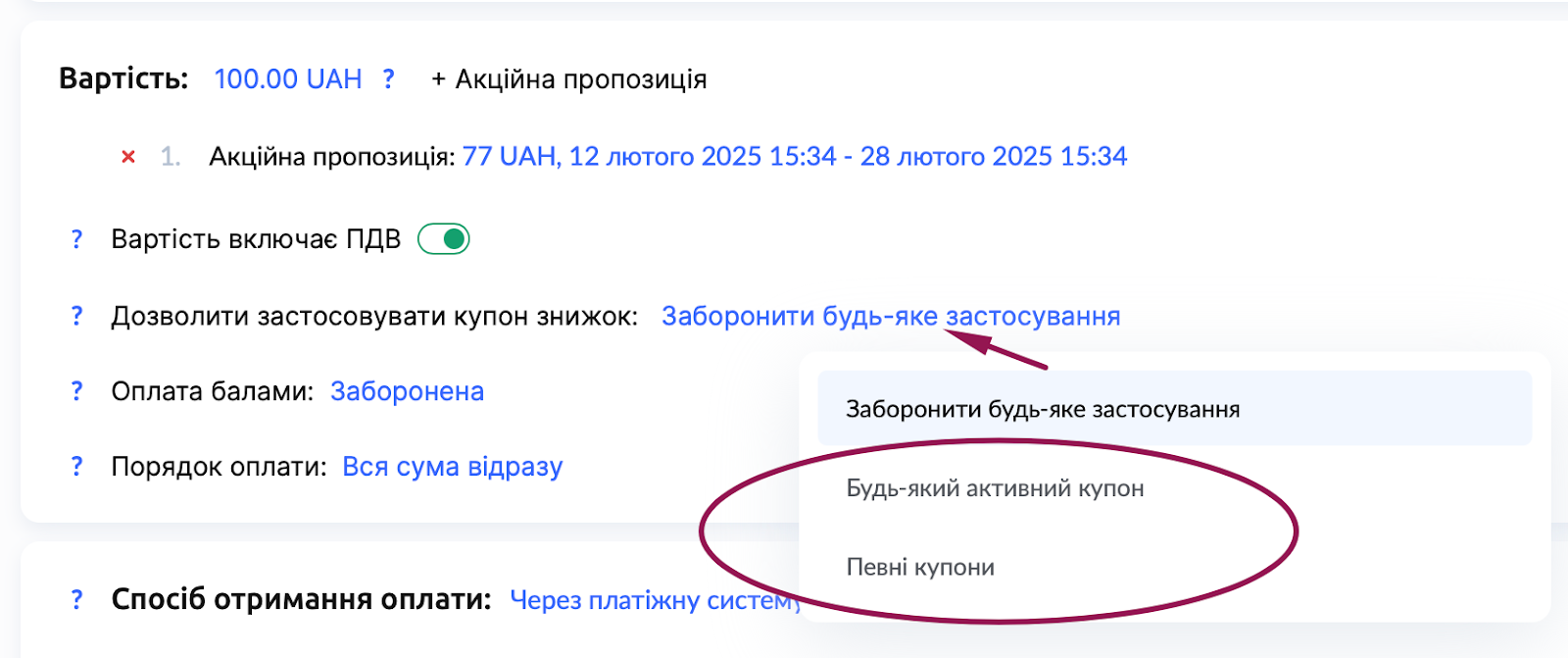
Доступно користувачам - Визначає, хто зможе використати купон:
-
Для всіх користувачів - Купон доступний будь-якому клієнту, який його знає
-
Для конкретного учасника - Купон працюватиме лише для одного обраного користувача (персональний купон)
-
Для групи користувачів - Купон доступний лише для клієнтів, які занесені до певного списку. Список можна сформувати вручну або через автоматизацію. Наприклад, можна дати знижку тільки тим учням, які купили вже 1 продукт, або ж здали підсумкове завдання.
Коментар - внутрішня нотатка для вас та вашої команди. Допоможе запам'ятати мету купона та деталі кампанії. Клієнти цей коментар не бачать.
Як створити посилання з автоматичним застосуванням купона
Усі пропозиції на платформі Kwiga мають унікальні посилання, за якими клієнти можуть перейти та оформити покупку. Якщо у пропозиції дозволено використання купонів, на сторінці з’явиться поле для введення коду, але воно буде порожнім.
Якщо потрібно, щоб купон застосовувався автоматично при переході за посиланням, його слід додати в URL-адресу. Для цього після посилання пропозиції потрібно вставити ?coupon=назва_купона.
Наприклад, якщо стандартне посилання на пропозицію виглядає так:
https://sampleschool.kwiga.com/o/TnHG7QjEFukO
A код купона – SPRING, то посилання з уже застосованим купоном буде таким:
https://sampleschool.kwiga.com/o/TnHG7QjEFukO?coupon=SPRING
При переході за таким посиланням клієнт побачить сторінку покупки з уже активованим купоном.
Важливо пам’ятати, що код має бути дійсним, а в налаштуваннях пропозиції має бути дозволено його використання.
Ця функція значно спрощує процес отримання знижки та підвищує конверсію, оскільки клієнтам не потрібно вручну вводити купон – все працює автоматично.
Створення купонів в автоматизаціях
Через автоматизації можна створювати персональні купони автоматично, коли відбувається певна подія. Це дозволяє будувати гнучкі мотиваційні програми без ручної роботи.
З меню Курси перейти в Автоматизацію процесів. Детально про автоматизації в окремій статті.
При налаштуванні автоматизації ви можете додати дію Створити купон з наступними параметрами:
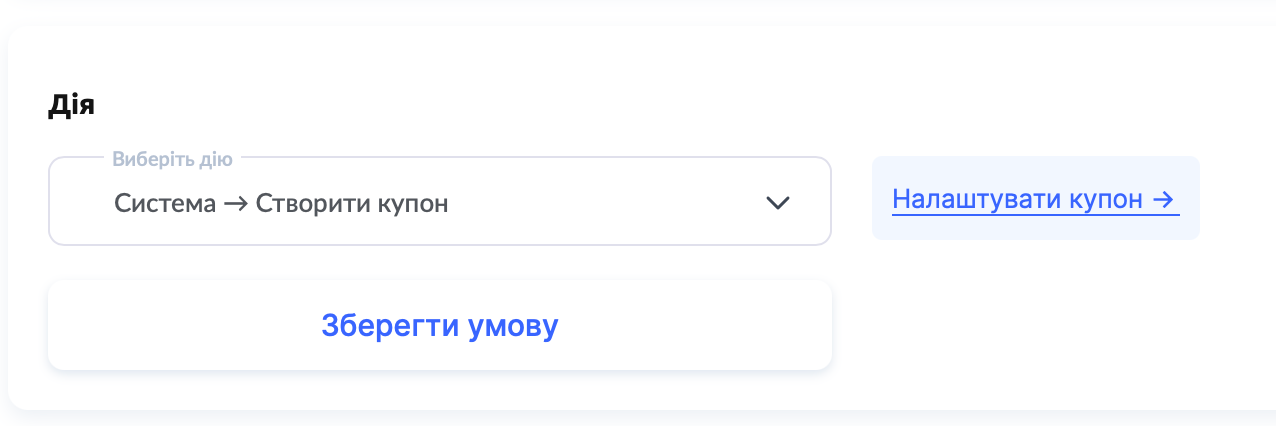
-
Назва купона – згенерувати автоматично або вказати власний формат
-
Розмір знижки – відсоток або фіксована сума
-
Період дії – вказати термін активності купона
-
Прив'язка до контакту – купон автоматично створюється для контакта, у якого спрацювала подія в автоматизації
-
Кількість застосувань – обмежити використання купона
-
Коментар – додати внутрішню нотатку про призначення купона
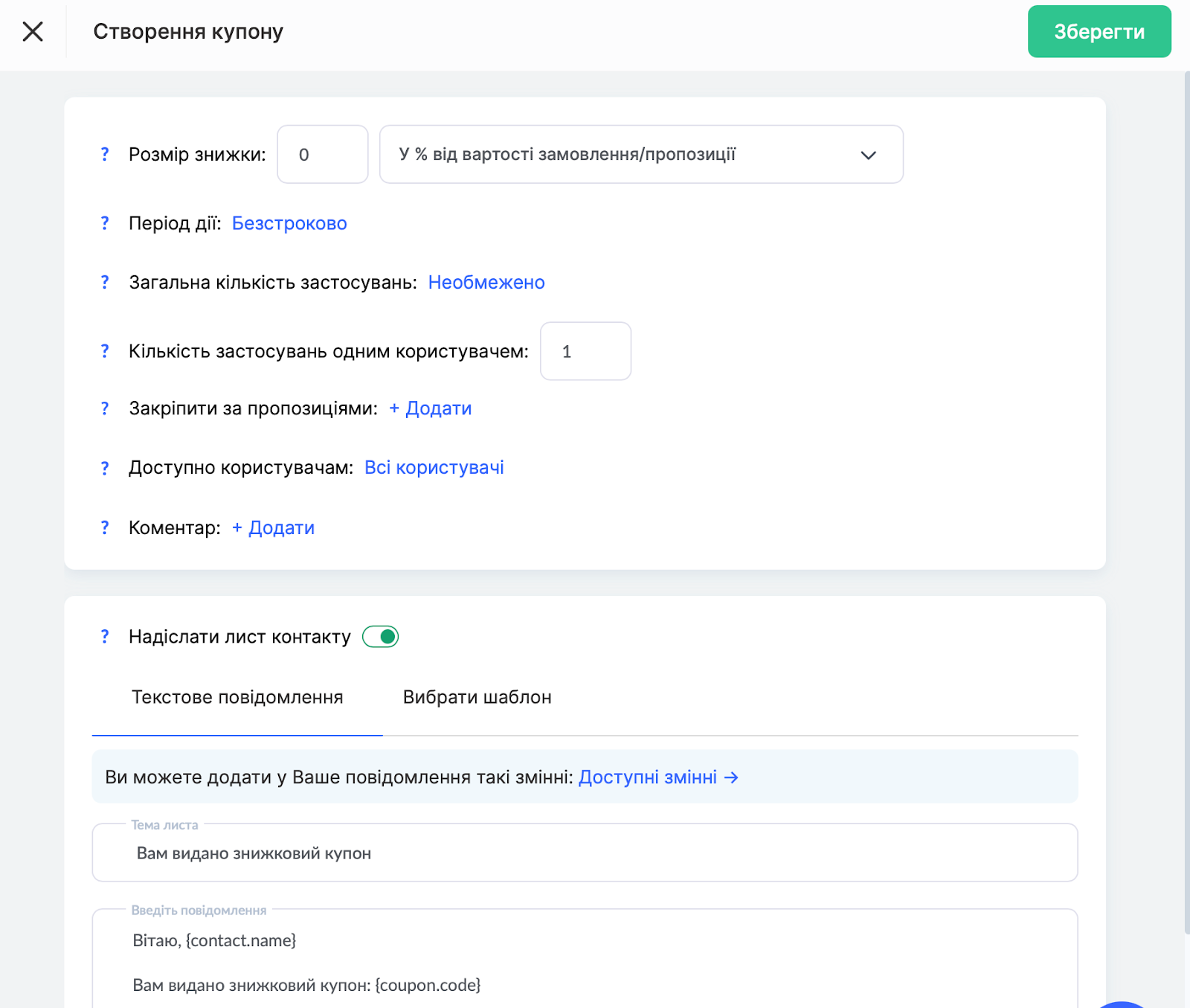
Приклади використання: Ви можете налаштувати автоматичне створення купонів для різних сценаріїв: давати бонус зі знижкою учням, які завершили курс зі 100% прогресом; або створювати персональні купони зі спеціальною пропозицією для контактів, які не заходили на платформу понад 30 днів, щоб повернути їх до навчання тощо.
Список купонів: інформація про купони та їх застосування
У розділі Купони відображається список усіх створених купонів із основною інформацією про них. Тут можна швидко переглянути доступні знижки, умови використання та статус купонів.
У списку купонів для кожного коду відображається:
-
Код купона – унікальний набір символів, який клієнти вводять при оформленні замовлення.
-
Статистика використання – під кодом купона можна побачити, скільки разів його було застосовано (наприклад, "Використано: 1", тото 1 раз скористались таким купоном на момент перегляду).
-
Розмір знижки – може бути у відсотках (наприклад, 10%) або у фіксованій валюті (наприклад, 500 грн).
- Закріплений контакт – відображає, чи призначений купон для конкретного користувача. Якщо купон персональний, вказується ім'я контакта.
-
Список контактів – визначає, чи є у купона обмеження за групами користувачів. Якщо обмежень немає, купон доступний усім клієнтам.
-
Загальна кількість застосувань – вказує, скільки разів купон може бути використаний усіма клієнтами. Якщо обмежень немає, зазначається "Необмежено".
-
Кількість застосувань одним користувачем – скільки разів один клієнт може скористатися цим купоном.
- Коментар – внутрішня нотатка про купон, яку бачать лише адміністратори.
Коментарі дозволяють додавати внутрішні нотатки до кожного купона для запам'ятовування мети його створення, фіксації деталей маркетингової кампанії, комунікації між членами команди або збереження контексту при роботі з великою кількістю купонів. Коментарі видимі лише адміністраторам та не відображаються для клієнтів. -
Хто додав – ім'я користувача кабінету, який створив купон.
-
Дата створення – коли саме купон був доданий на платформі.
-
Дата закінчення – якщо для купона встановлено термін дії, тут відображається дата завершення його використання. Якщо термін необмежений, це також буде зазначено.
- Використано в пропозиції - де використовується купон, в яких пропозиціях.
У списку купонів ви можете редагувати або видаляти купони за допомогою відповідних кнопок. Це дозволяє швидко вносити зміни або видаляти непотрібні коди.
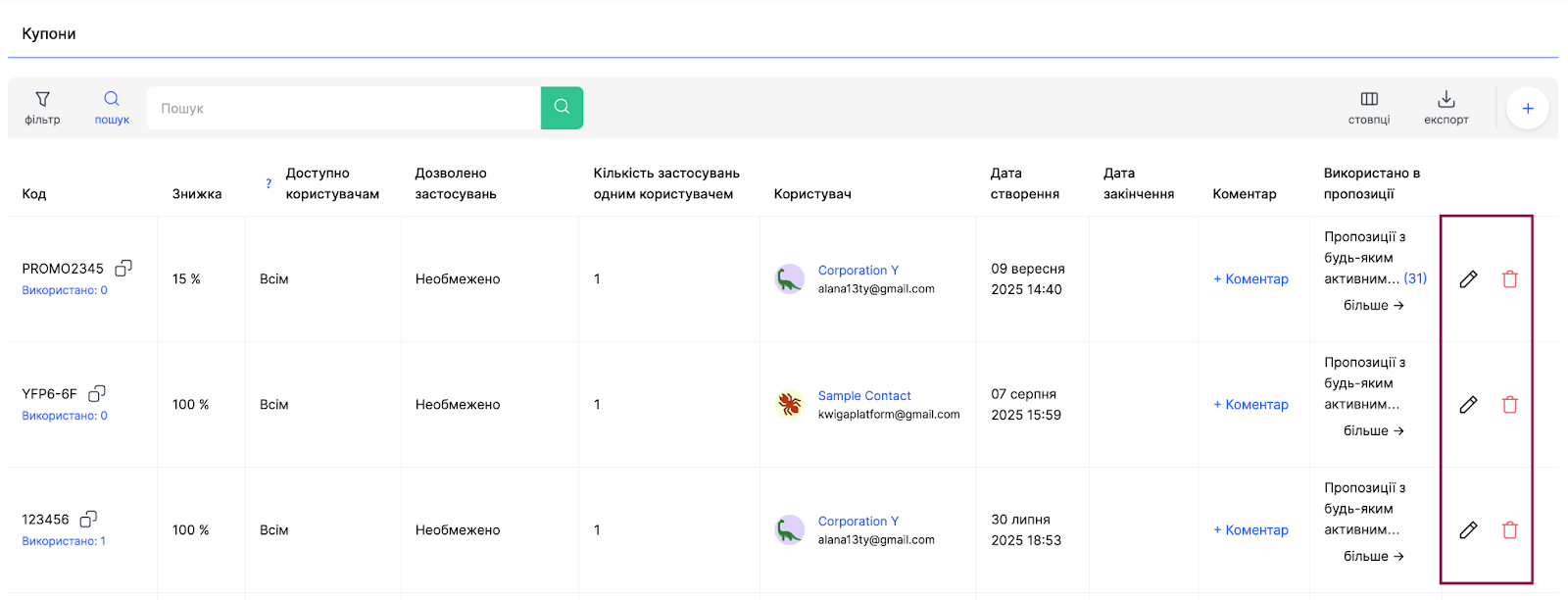
При редагуванні купона всі налаштування можна змінити, крім випадків, коли купон вже був використаний – тоді деякі параметри можуть бути заблоковані для збереження цілісності даних про транзакції.
